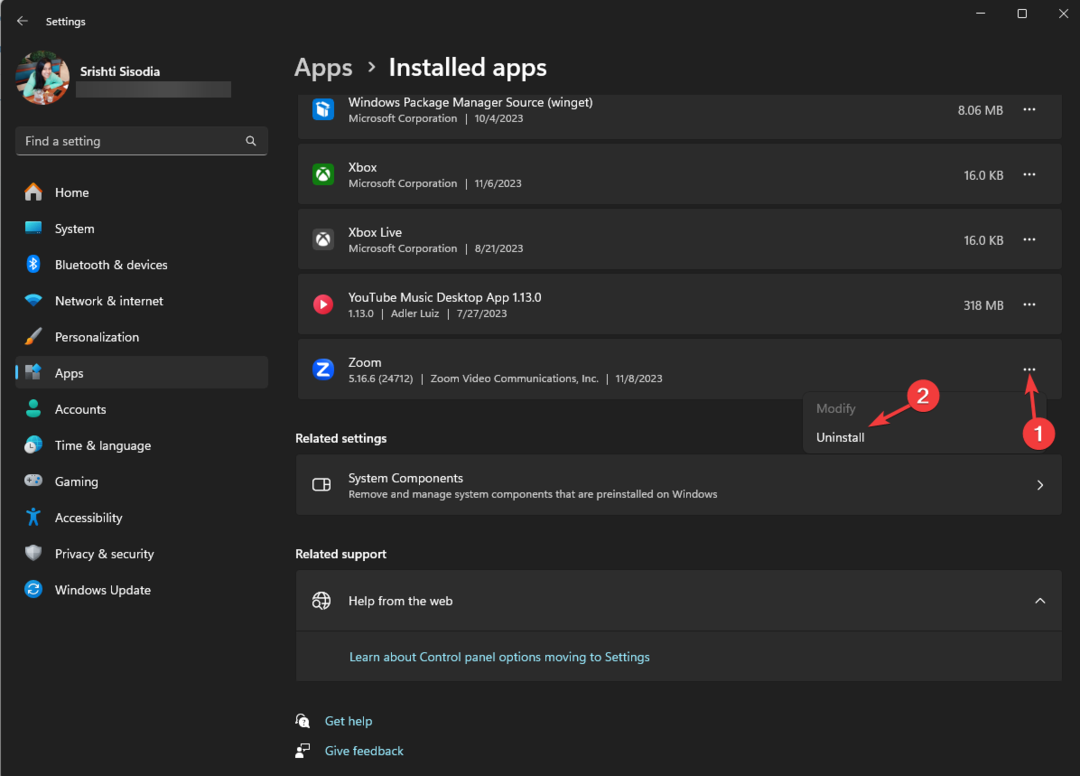- Hvis du har ønsket å installere Dolby Atmos i Windows 11, les denne artikkelen for å finne ut hvordan du kan gjøre det.
- Lær hvordan du installerer driverne for Dolby Atmos for ulike enhetsprodusenter.
- Finn også ut forskjellen mellom Dolby Atmos og Dolby Audio, to begreper som brukere ofte forveksles med.

XINSTALLER VED Å KLIKKE LAST NED FILEN
Denne programvaren vil reparere vanlige datamaskinfeil, beskytte deg mot filtap, skadelig programvare, maskinvarefeil og optimalisere PC-en for maksimal ytelse. Løs PC-problemer og fjern virus nå i tre enkle trinn:
- Last ned Restoro PC Repair Tool som følger med patentert teknologi (patent tilgjengelig her).
- Klikk Start søk for å finne Windows-problemer som kan forårsake PC-problemer.
- Klikk Reparer alt for å fikse problemer som påvirker datamaskinens sikkerhet og ytelse
- Restoro er lastet ned av 0 lesere denne måneden.
Brukere innen kino- eller videoredigering innser viktigheten av Dolby Atmos. Helt siden utgivelsen av Windows 11 har brukere ikke vært begeistret for å installere Dolby Atmos-appen og ta lytteopplevelsen til et nytt hakk.
Derfor har vi dedikert denne guiden for å hjelpe deg å forstå konseptet, hvordan det skiller seg fra Dolby Audio, og prosessen for å installere Dolby Atmos på din Windows 11 PC.
Men før du fortsetter, må du forstå at bare Dolby Atmos for hjemmekino vil ikke være til noen nytte med mindre du også har en kompatibel enhet. Sjekk vår kuraterte liste over de beste Dolby Atmos-høyttalerne som er tilgjengelige på markedet. Skjønt, det kan fungere på alle hodetelefoner, som diskutert i neste avsnitt.
Hva er Dolby Atmos?
Dolby Atmos er et surroundlydformat som først ble introdusert på kino, men på grunn av sin popularitet gikk det til hjemmet.
Med enkle ord lar Dolby Atmos lyd tolkes som et 3D-objekt, og lytteren oppfatter det som om det kommer fra alle retninger. Dette gir en naturtro opplevelse, ettersom det du ser på skjermen skjer rundt deg.

Dolby Atmos for hodetelefoner, et av alternativene i appen designet kun for hodetelefoner og ørepropper, ble først utgitt i Windows 10 Creature's Update.
Med dette trenger du ikke et spesialisert sett med maskinvare for å nyte surroundlyden siden funksjonen er innebygd i stedet for å være et tillegg.
Selv om hodetelefonene ikke er gratis, kan du ta en 7-dagers gratis prøveperiode og bare abonnere hvis du finner avtalen verdt det.
Det andre alternativet du ser i appen er for hjemmekino, som hvis valgt krever at du kobler til et kompatibelt system. Denne er gratis å bruke, men krever som tidligere nevnt en kompatibel enhet.
Nå som du har en grunnleggende forståelse av konseptet, la oss lede deg gjennom trinnene for å laste ned appen.
Hvordan kan jeg installere Dolby Atmos-appen på Windows 11?
- trykk Windows + S å lansere Søk Meny. Tast inn Microsoft Store i tekstfeltet øverst, og klikk på det aktuelle søkeresultatet som dukker opp.

- Deretter går du inn Dolby Access i søkefeltet øverst, og klikk på det aktuelle søkeresultatet.
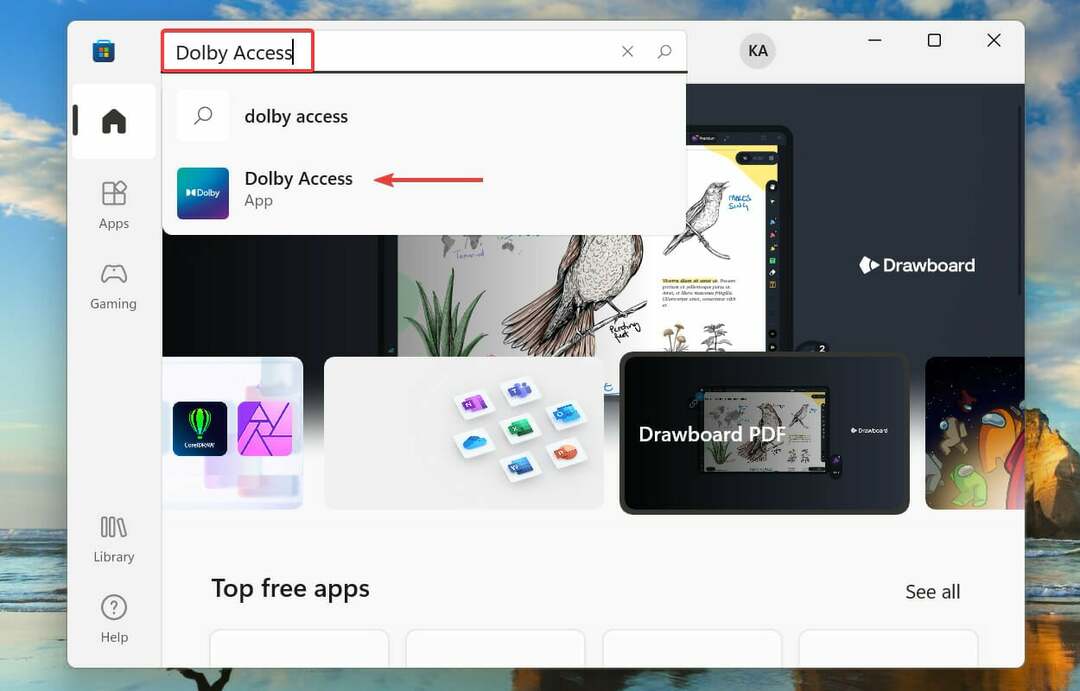
- Klikk på Få knappen for å laste ned appen.
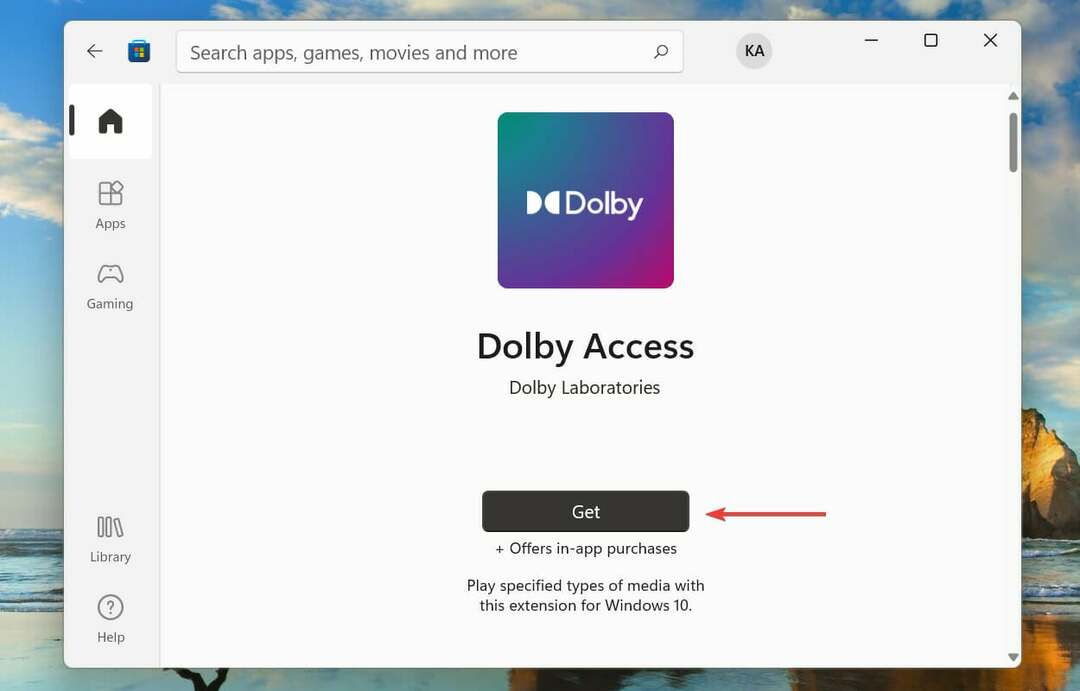
- Når appen er lastet ned og installert, klikk på Åpen for å starte den. Alternativt kan du starte den fra Søk Meny.
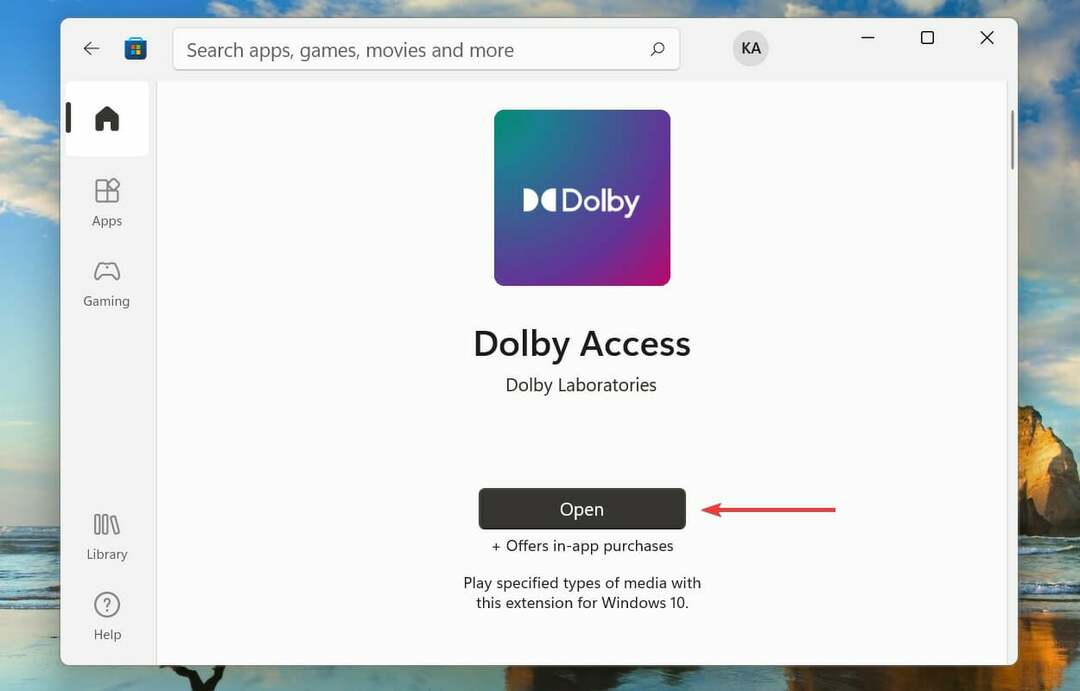
- Klikk på Neste.

- Klikk på Kom i gang.
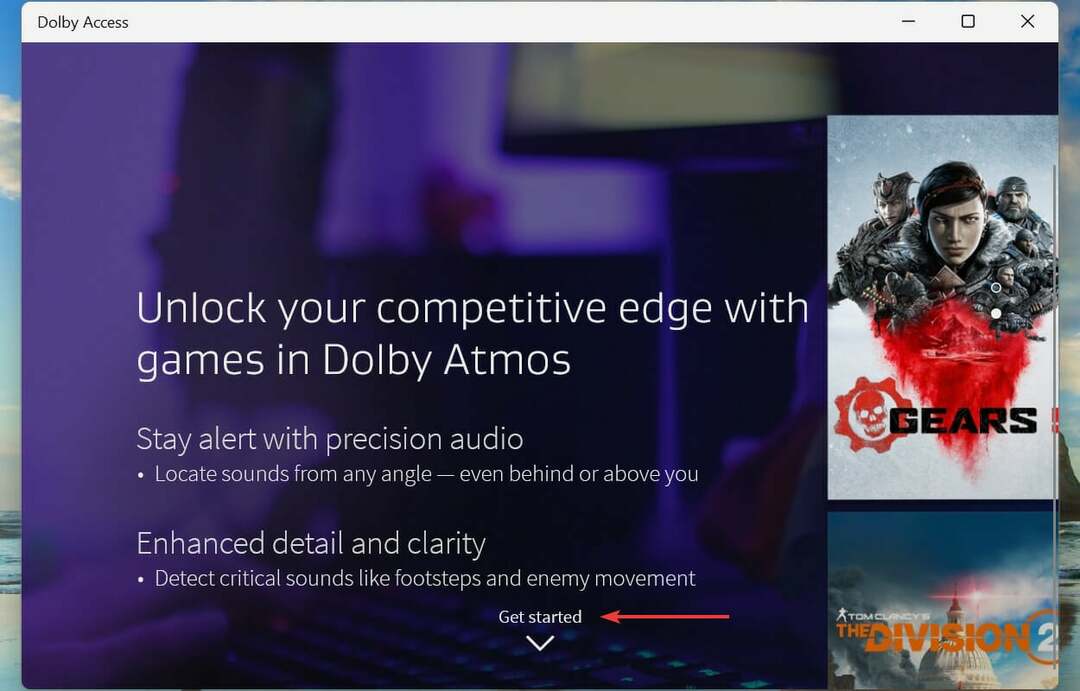
- Velg nå om du vil foreta et kjøp eller ta en 7-dagers gratis prøveperiode.

- Fullfør autentiseringsprosessen og klikk på Få.
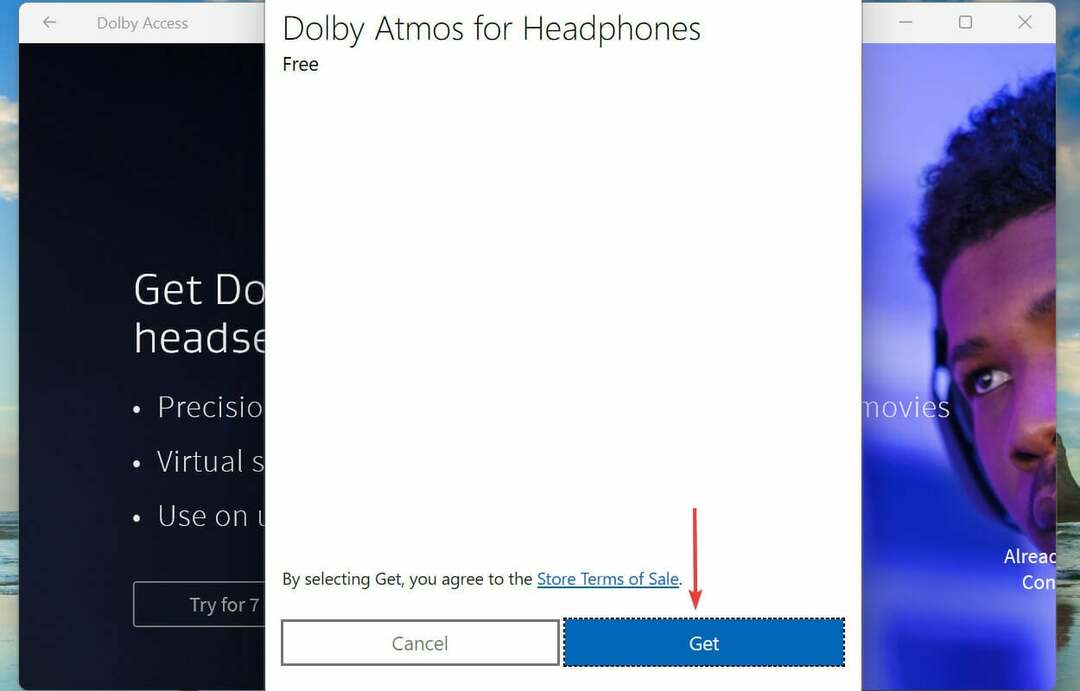
- Standardenheten vil bli oppført her. Klikk på Fortsette for å fortsette med det eller velge Lydenheter å velge en annen.
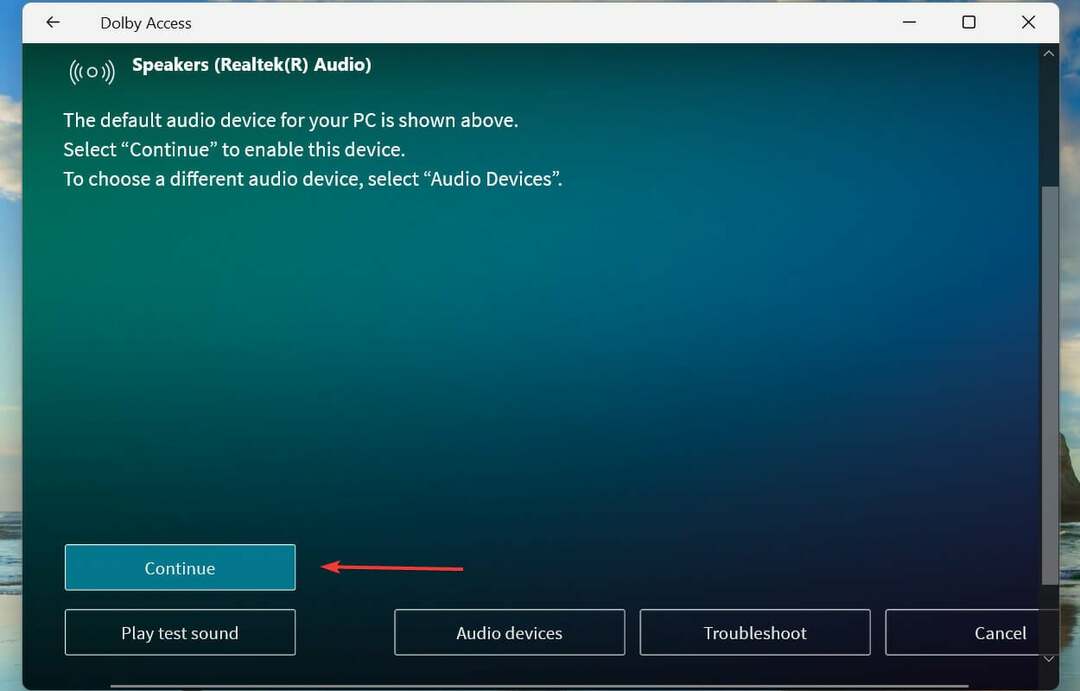
- Klikk på Opplev nå.

Trinnene ovenfor vil sette opp Windows 11 Dolby Atmos for hodetelefoner. Hvis du ser frem til å koble til hjemmekinoanlegget, følg trinnene i neste avsnitt.
Når du er ferdig med oppsettet, start datamaskinen på nytt for at endringene skal tre i kraft. I tilfelle du er det står overfor problemet med tilfeldig omstart i Windows 11, lær hvordan du fikser det.
Hvordan kan jeg bruke Dolby Atmos for hjemmekino i Windows 11?
- Etter at du har satt opp appen, velger du Dolby Atmos for hjemmekino alternativ i Produkter fanen og klikk på Oppsett.
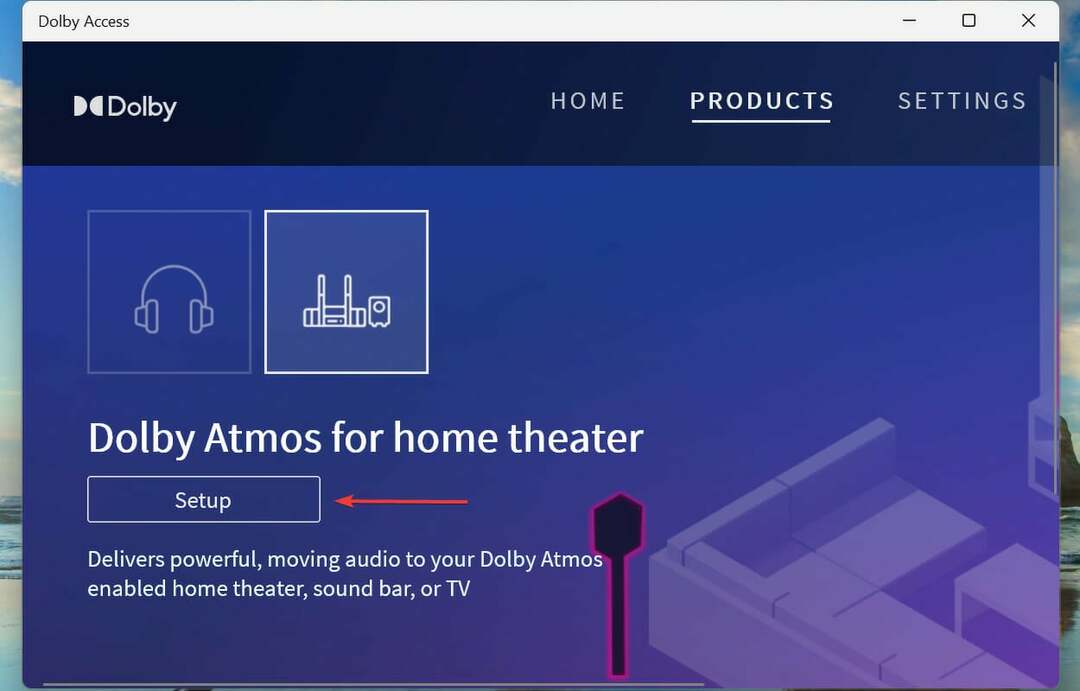
- Koble nå til en kompatibel lydenhet og følg instruksjonene på skjermen for å fullføre oppsettet.
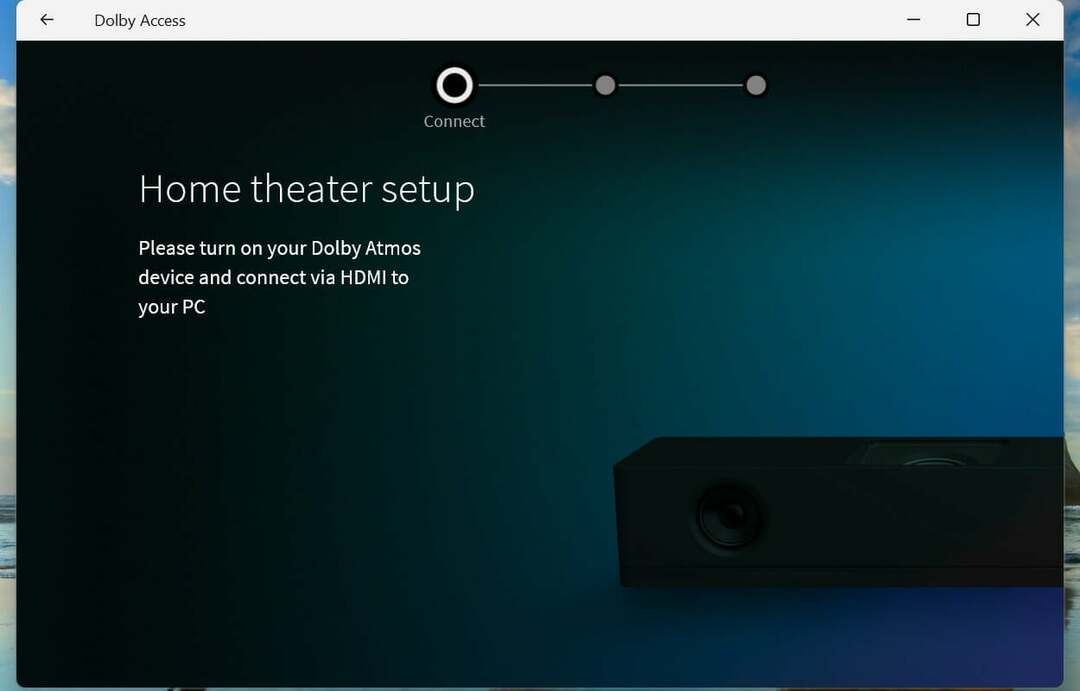
Dolby Atmos for hjemmekino vil hjelpe deg å koble til systemet og nyte surroundlyd på din Windows 11 PC.
Hvor finner jeg driverne for Dolby Atmos i Windows 11?
For alle de som allerede har lastet ned appen fra andre kilder, men ikke klarer å finne det riktige settet med drivere for den, har vi funnet ut av alt. Bare klikk på lenken for enheten din, finn de riktige driverne og last dem ned.
- Lenovo
- Toshiba
- Samsung
- Acer
- Flate
- Razer
Etter å ha lastet ned Dolby Atmos-driveren i Windows 11, dobbeltklikker du på filen for å starte oppsettet, og følger instruksjonene på skjermen for å fullføre installasjonsprosessen.
Hvordan er Dolby Atmos forskjellig fra Dolby Audio?
De to er helt forskjellige i visse aspekter, selv om begrepene ofte brukes om hverandre av brukere. Derfor er det nødvendig å forstå forskjellen mellom de to.
Mens Dolby Atmos gir en tredimensjonal opplevelse som om lyden kommer fra alle retninger, forbedrer Dolby Audio ganske enkelt lyden. Førstnevnte tar opplevelsen din opp et hakk og gir en kinoopplevelse, sistnevnte legger til små forbedringer til lyden.
Bør jeg oppgradere til Dolby Atmos?
Det er millionspørsmålet, om du skal oppgradere til Dolby Atmos eller ikke? Hvis du bruker Dolby Atmos for hodetelefoner, vil du bli belastet en viss avgift etter den gratis prøveversjonen mens Dolby Atmos for hjemmekinofunksjonen er gratis.
Men det er ikke gratis siden du skal bruke på et Dolby Atmos-kompatibelt hjemmekinosystem. Den ekstra høydekanalen vil garantert forbedre lytteopplevelsen din og få det til å føles som om du faktisk er i en kinosal.
Så, hvis du er villig til å avta den nødvendige mengden, vil oppgradering til Dolby Atmos være en god avgjørelse.
Det er alt som er til Dolby Atmos og prosessen for å installere appen i Windows 11. Nå er du ikke bare kjent med konseptet, men er godt klar over de ulike forviklingene og oppsettsprosessen.
Flere brukere har rapportert å være ikke kan bruke Dolby Atmos i Windows 10, her er hvordan du kan fikse det. Eller om du er det har problemer med å slå på Spatial Sound, sjekk vår dedikerte veiledning for å feilsøke problemet.
Hvis Dolby Atmos ikke passer dine behov, sjekk vår kurert liste over den beste programvaren for virtuell surroundlyd.
Fortell oss din opplevelse av Dolby Atmos og om du bruker den til hodetelefoner eller hjemmekino, i kommentarfeltet nedenfor.